Petunjuk Pengguna iPod touch
- Selamat Datang
- Apa yang baru di iOS 12
-
- Membangunkan dan membuka
- Mempelajari gerakan dasar
- Menjelajahi layar Utama dan app
- Mengubah pengaturan
- Mengambil jepretan layar
- Menyesuaikan volume
- Mengubah atau mematikan bunyi
- Mencari konten
- Menggunakan dan menyesuaikan Pusat Kontrol
- Melihat dan mengelola Tampilan Hari Ini
- Mengakses fitur dari layar Terkunci
- Bepergian dengan iPod touch
- Mengatur durasi layar, waktu penggunaan, dan batas
- Menyelaraskan iPod touch menggunakan iTunes
- Mengisi daya dan mengawasi baterai
- Mempelajari arti ikon status
-
- Aksesori yang disertakan dengan iPod touch
- Menghubungkan perangkat Bluetooth
- Melakukan stream audio dan video ke perangkat lainnya
- Mengontrol audio di beberapa perangkat
- AirPrint
- Menggunakan Magic Keyboard
- Handoff
- Menggunakan Papan Klip Universal
- Melakukan dan menerima panggilan Wi-Fi
- Menggunakan iPhone sebagai hotspot Wi-Fi
- Mentransfer file dengan iTunes
-
-
- Memulai ulang iPod touch
- Memulai ulang iPod touch dengan paksa
- Memperbarui perangkat lunak iOS
- Mencadangkan iPod touch
- Mengembalikan pengaturan iPod touch ke default
- Memulihkan iPod touch
- Menjual atau memberikan iPod touch Anda
- Menghapus semua konten dan pengaturan
- Menginstal atau menghapus profil konfigurasi
-
- Memulai dengan fitur aksesibilitas
- Pintasan aksesibilitas
-
-
- Menyalakan dan mempraktikkan VoiceOver
- Mengubah pengaturan VoiceOver Anda
- Mempelajari gerakan VoiceOver
- Mengoperasikan iPod touch menggunakan gerakan VoiceOver
- Mengontrol VoiceOver menggunakan rotor
- Menggunakan papan ketik pada layar
- Menulis dengan jari Anda
- Mengontrol VoiceOver dengan Magic Keyboard
- Mengetik braille pada layar menggunakan VoiceOver
- Menggunakan layar braille
- Menggunakan VoiceOver di app
- Ucapkan seleksi, ucapkan layar, umpan balik ketikan
- Memperbesar di layar
- Pembesar
- Pengaturan tampilan
-
- Akses Terpandu
-
- Informasi penting mengenai keselamatan
- Informasi penting mengenai penanganan
- Mendapatkan informasi mengenai iPod touch
- Mempelajari lebih lanjut mengenai perangkat lunak dan layanan iPod touch
- Pernyataan kepatuhan FCC
- Pernyataan kepatuhan ISED Kanada
- Apple dan lingkungan
- Informasi mengenai pembuangan dan daur ulang
- Hak Cipta
Mendikte teks di iPod touch
Di iPod touch, diktekan teks alih-alih mengetiknya.
Catatan: Dikte mungkin tidak tersedia dalam semua bahasa atau di semua wilayah, dan mungkin fiturnya bervariasi.
Mengaktifkan Dikte
Buka Pengaturan
 > Umum > Papan Ketik.
> Umum > Papan Ketik.Nyalakan Aktifkan Dikte.
Mendikte teks
Ketuk
 di papan ketik pada layar, lalu ucapkan.
di papan ketik pada layar, lalu ucapkan.Setelah selesai, ketuk
 .
.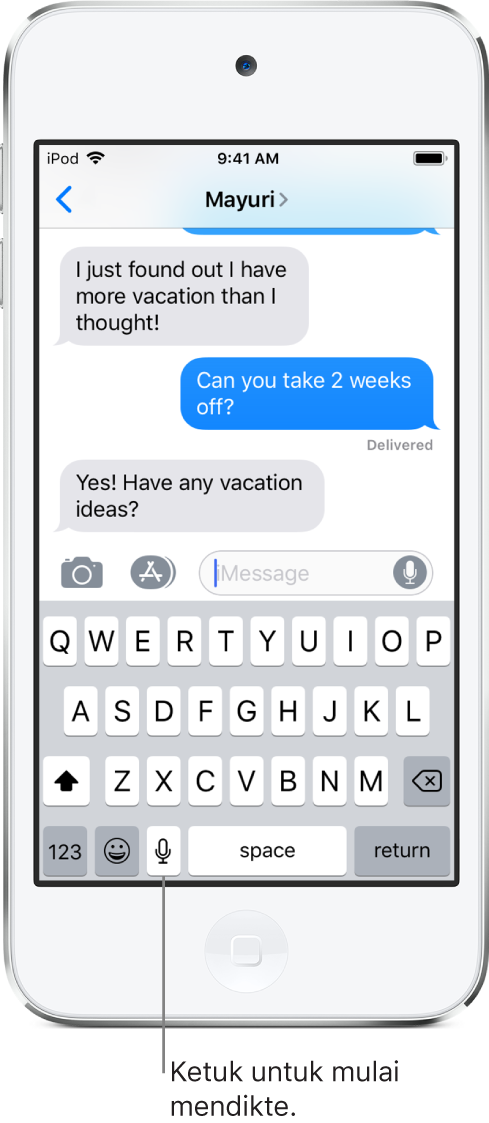
Untuk menyisipkan teks dengan mendikte, ketuk untuk menempatkan titik penyisipan, lalu ketuk ![]() . Anda juga dapat mengganti teks yang dipilih dengan mendikte.
. Anda juga dapat mengganti teks yang dipilih dengan mendikte.
Menambahkan tanda baca atau memformat teks
Saat mendiktekan teks, ucapkan tanda baca atau pemformatan.
Misalnya, “Halo Mary koma saya akan segera membayarnya tanda seru” menjadi “Halo Mary, saya akan segera membayarnya!” Tanda baca atau perintah format menyertakan hal berikut:
tanda kutip … tanda kutip akhir
paragraf baru
garis baru
huruf besar—untuk menjadikan huruf berikutnya berhuruf besar
huruf besar nyala … huruf besar mati—untuk menjadikan huruf pertama dari tiap kata berhuruf besar
semua huruf besar—untuk menjadikan semua kata berikutnya berhuruf besar
semua huruf besar nyala … semua huruf besar mati—untuk menjadikan semua kata yang dilampirkan berhuruf besar
tidak ada huruf besar nyala … tidak ada huruf besar mati—untuk menjadikan semua kata yang dilampirkan berhuruf kecil
tidak ada spasi—untuk menghilangkan spasi antara dua kata (tidak tersedia untuk semua bahasa)
tidak ada spasi nyala … tidak ada spasi mati—untuk menjalankan serangkaian kata bersama (tidak tersedia untuk semua bahasa)
emosikon senyum—untuk menyisipkan :-)
emosikon cemberut—untuk menyisipkan :-(
emosikon kedip—untuk menyisipkan ;-)